Где в компьютере 12 вольт
Достать бывший в употреблении блок питания компьютера сегодня несложно, а стоит он сущие копейки. Но как его можно использовать без самого компьютера? В этой статье мы это выясним, а заодно сделаем своими руками зарядное устройство и лабораторный блок питания (ЛБП) из компьютерного блока питания.
Как включить блок питания (БП) от компьютера без компьютера
Итак, у нас в руках блок питания ATX компьютера. Прежде всего попробуем его включить. Но для этого нужно знать некоторые тонкости работы этого устройства. Предположим, перед нами компьютер. Включаем его в сеть, но внешне ничего не происходит. Это, казалось бы, понятно – машина отключена, а чтобы ее включить, нужно нажать кнопку питания на лицевой панели системного блока.
На самом деле это не совсем так. Как только мы вставили вилку в розетку, в блоке питания заработала небольшая часть схемы, вырабатывающая дежурное напряжение +5 В. Называется эта часть модулем дежурного питания. Напряжение поступает на материнскую плату и питает ее отдельные узлы, один из которых предназначен для включения компьютера.
Важно. В большинстве блоков питания ATX предусмотрен дополнительный служебный механический выключатель, расположенный на задней стенке ПК. Напряжение сети на БП этих моделей подается после включения этого тумблера.

Нажимая кнопку на лицевой панели системного блока, мы тем самым подаем команду материнской плате (точнее, ее узлу включения) запустить блок питания. Узел подает на БП сигнал Power on , и БП, а значит, и сам компьютер включаются.

Где 12 вольт, а где 5? Разбираемся с цветовой маркировкой
Как узнать, на каких проводах какие напряжения формируются? Где, к примеру, 12 вольт на блоке питания компьютера? Для этого не понадобится тестер, поскольку все провода, выходящие из компьютерного блока питания, имеют строго определенную общепринятую расцветку. Поэтому вместо тестера мы вооружаемся табличкой, приведенной ниже.
Табличка особых пояснений не требует. С зеленым проводом ( Power on ) мы познакомились в предыдущем разделе – на него материнская плата подает сигнал низким уровнем (замыканием на общий) на включение БП. Синий провод в новых моделях БП может отсутствовать, поскольку производители материнских плат отказались от интерфейса RS-232C (COM-порт), требующего -12 В.
Фиолетовый провод ( +5 VSB ) – это как раз дежурные +5 В, питающие дежурные узлы материнской платы. По серому проводу ( Power good ) блок питания сообщает, что все напряжения в норме и компьютер можно включать. Если какое-то из напряжений в процессе работы выходит за допустимые пределы или пропадает, то сигнал снимается. Причем это происходит до того, как успеют разрядиться накопительные конденсаторы БП, давая процессору время на принятие экстренных мер по аварийной остановке системы. Остальные провода – это провода питания материнской платы и периферийных устройств – дисководов, внешних видеокарт и т. д.
Переделка БП ATX в регулируемый или лабораторный блок питания
А теперь самое время сделать из БП компьютера своими руками импульсный лабораторный блок питания. Дорабатывать будем блок питания, ШИМ контроллер которого собран на специализированной микросхеме TL494 (она же: μА494, μPC494, M5T494P, KIA494, UTC51494, AZ494AP, KA7500, IR3M02, AZ7500BP, КР1114ЕУ4, МВ3759 и подобные аналоги).
Специалист по ремонту, обслуживанию электрооборудования и промышленной электроники. Сразу оговоримся – хотя типовые схемы включения этих микросхем одинаковы, некоторые отличия в зависимости от модели БП все же есть. Поэтому универсального решения для переделки всех БП не существует.Для примера мы доработаем блок питания, схема которого приведена ниже. Поняв идею вносимых изменений, подобрать алгоритм переделки любого другого блока не составит особого труда.
Разбираем БП, вынимаем плату. Сразу же отпаиваем все ненужные провода шлейфов питания, оставив один желтый, один черный и зеленый.

Также выпаиваем сглаживающие электролитические конденсаторы по всем линиям питания. На схеме они обозначены как С30, С27, С29, С28, С35. Мы собираемся существенно (до 25 В по шине +12 В) поднять выходное напряжение, на которое эти конденсаторы не рассчитаны. На место того, что стоял по шине +12 В, устанавливаем конденсатор той же или большей емкости на напряжение не менее 35 В. Остальные места оставляем пустыми. Зеленый провод припаиваем на место, где был любой черный, чтобы разрешить блоку питания запускаться. Теперь можно заняться доработкой контроллера.

Изменим схему обвязки таким образом, чтобы усилитель ошибки 1 отвечал за регулировку выходного напряжения, а усилитель 2 – за регулировку тока. В первую очередь перережем дорожки, обозначенные на приведенной ниже схеме крестиками.
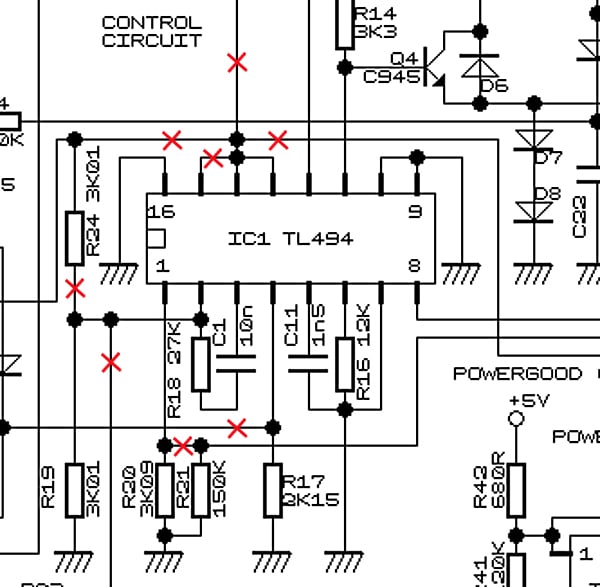
Теперь находим резисторы R17 и R18. Первый имеет сопротивление 2.15 кОм, второй 27 кОм. Меняем их на номиналы 1.2 кОм и 47 кОм соответственно. Добавляем в схему два переменных резистора, один постоянный на 10 кОм (отмечены зеленым), клеммы для подключения внешнего потребителя, амперметр и вольтметр. В результате у нас получится вот такая схема.
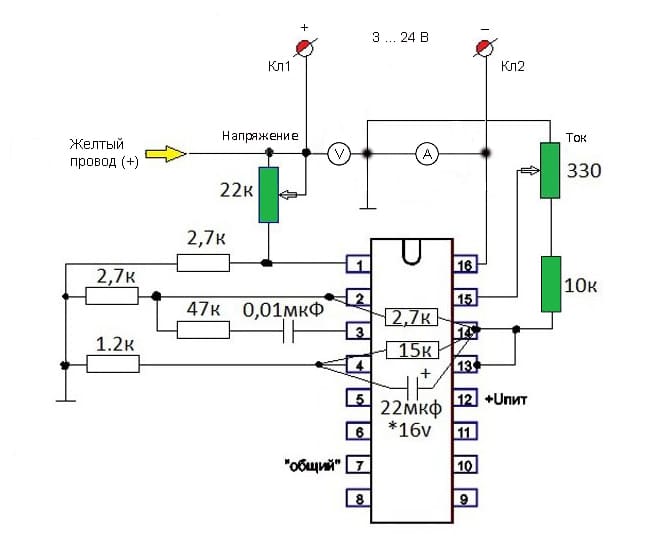
Как видно из схемы, резистор на 22 кОм позволяет плавно регулировать напряжение в пределах 3-24 В, резистор 330 Ом – ток от 0 до 8 А. Кл1 и КЛ2 служат для подключения нагрузки. Вольтметр имеет предел измерения 25-30 В, амперметр – 10 А. Приборы могут быть как стрелочными, так и с цифровыми шкалами, главное, малогабаритными – ведь они должны войти в корпус блока питания. Можно начинать проверку и градуировку.


Отключаем устройство и собираем его. Наш лабораторный блок питания готов. С его помощью мы можем получить любое напряжение от 3 до 24 вольт и устанавливать ограничение тока через нагрузку в пределах 0-10 А.
Как сделать зарядное устройство
Теперь займемся переделкой компьютерного блока питания в автомобильное зарядное устройство.
Прибор для зарядки постоянным напряжением
Это устройство заряжает аккумулятор постоянным фиксированным напряжением 14 В. По мере зарядки батареи зарядный ток будет падать. Как только напряжение на клеммах батареи достигнет 14 В, ток станет равным нулю, а зарядка прекратится.
Благодаря такому алгоритму аккумуляторную батарею невозможно перезарядить, даже если оставить ее на зарядке на неделю. Это полезно при обслуживании AGM и GEL автомобильных аккумуляторов, которые очень не любят перезарядки.
А теперь за дело, тем более, что схема доработки простая. Дорабатывать будем БП ATX на контроллере TL494 или его аналогах (см. раздел выше). Наша задача – повысить выходное напряжение по шине +12 В до 14 вольт. Сделать это несложно. Вскрываем блок питания, вынимаем плату и отпаиваем все провода питания, оставив лишь желтый, черный и зеленый.

Впаиваем зеленый провод на место любого черного – подаем команду БП на безусловное включение при подключении к сети (см. раздел выше). Выпаиваем электролитические сглаживающие конденсаторы со всех линий питания. На место, где стоял конденсатор по шине +12 В устанавливаем конденсатор той же емкости, но на рабочее напряжение 35 В. Переходим к доработке контроллера. Находим резистор, который соединяет первый вывод микросхемы с шиной +12 В. На схеме ниже он обозначен стрелкой.

Нам нужно сменить его номинал. Но на какой? Выпаиваем, измеряем его сопротивление. В нашем случае его номинал – 27 кОм, но в зависимости от модели БП значение может меняться. На место выпаянного устанавливаем переменный резистор номиналом примерно вдвое большим. Движок резистора устанавливаем в среднее положение.

Включаем блок питания и, измеряя напряжение на шине +12 В (желтый провод относительно черного), вращаем ползунок. Напряжение легко уменьшается, но увеличить его не получается – мешает защита от перенапряжения. Для того чтобы поднять напряжение до необходимых нам 14 В, ее нужно отключить. Находим на схеме резистор и диод, обозначенные на рисунке ниже стрелками, и выпаиваем их.

Снова включаем БП, теперь уже переделанное в зарядку для аккумуляторов устройство. К клеммам подключаем нагрузку – лампу дальнего света автомобиля. Измеряем на клеммах напряжение: если оно не снизилось более чем на 0.2 В, то доработка окончена. Собираем прибор и пользуемся.
Важно! Конечным напряжением зарядки AGM и GEL аккумуляторов является значение 13.8 В, поэтому выходное напряжение имеет смысл снизить с 14 В до 13.8 В.
Единственный, пожалуй, недостаток этой самодельной конструкции – она не имеет защиты от короткого замыкания и переполюсовки (мы ее отключили). Поэтому пользоваться прибором нужно внимательно.
Зарядник с регулировкой тока и напряжения
Теперь попробуем переделать компьютерный БП так, чтобы можно было плавно регулировать напряжение и ток зарядки. Это позволит обслуживать батареи любой емкости и на любое напряжение. Кроме того, это зарядное устройство имеет защиту от короткого замыкания, перегрузки и перегрева. С его помощью можно изменять зарядное напряжение от 0 до 25 В и ток от 0 до 8 А.
В первую очередь производим манипуляции, которые подробно описаны в пункте «Прибор для зарядки постоянным напряжением». Выпаиваем лишние провода, оставив желтый, черный и зеленый. Меняем сглаживающий конденсатор на шине +12 В на прибор с напряжением 35 В. Подключаем зеленый провод на общую шину.
Теперь надо поднять напряжение на шине +12 В до величины 28 В. Для этого удаляем резисторы, соединяющие первый вывод ШИМ контроллера с шинами +5 и +12 В. На схеме ниже они обозначены стрелками.
Теперь ШИМ контроллер будет работать «на всю», а напряжение на шине +12 В поднимется до максимума – 28 В. Но опять сработает защита по перенапряжению. Отключаем ее так же, как и в конструкции выше: выпаиваем диод, помеченный на схеме ниже стрелкой.
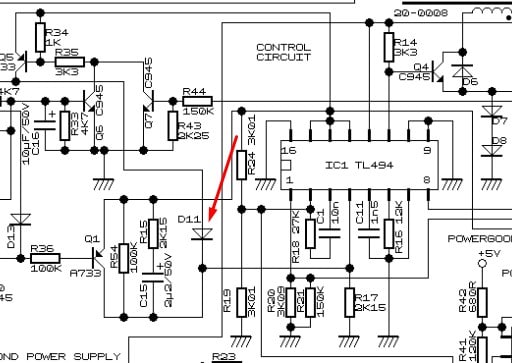
Включаем блок питания и измеряем напряжение между желтым и черным проводами – оно должно увеличиться до указанных значений. С блоком питания все. Теперь перейдем к сборке узла регулировки напряжения и тока, представленного на схеме ниже.

На транзисторах VT1 и VT2 собран простейший узел регулировки напряжения. Сама регулировка осуществляется при помощи потенциометра R14. В узле управления током используются микросхемы DA2 и DA4, представляющие собой интегральные регулируемые стабилизаторы напряжения/тока. Каждая из микросхем способна выдать ток до 5 А. Включив их параллельно, мы удвоили это значение. Регулировка тока производится потенциометром R17. Резисторы R7 и R8 – токовыравнивающие. Далее напряжение через амперметр PA1 подается на клеммы, к которым подключается заряжаемая батарея. Напряжение на батарее контролируется при помощи вольтметра PV1.
Мощный полевой транзистор, который можно взять из неисправного компьютерного БП, и микросхемы стабилизатора устанавливаются на общий радиатор через слюдяные прокладки. Очень удобно использовать для этих целей радиатор от процессора ПК. Ниже представлен один из возможных вариантов монтажа блока регулировок.

Если все готово, то включаем зарядное устройство, нагружаем его лампой дальнего света и проверяем работу, регулируя выходные ток и напряжение и контролируя их по приборам.
Что касается защиты, то она уже встроена в микросхемы DA2 и DA4. Эти приборы имеют внутреннюю защиту от перегрузки, короткого замыкания и перегрева.
Вот мы и разобрались с тонкостями доработки компьютерных блоков питания. Теперь нам не составит труда переделать их в зарядное устройство для автомобильного аккумулятора или лабораторный блок питания.
Из блока питания компьютера выходит толстый жгут проводов разного цвета и на первый взгляд, кажется, что разобраться с распиновкой разъемов невозможно.

Но если знать правила цветовой маркировки проводов, выходящих из блока питания, то станет понятно, что означает цвет каждого провода, какое напряжение на нем присутствует и к каким узлам компьютера провода подключаются.
Цветовая распиновка разъемов БП компьютера
В современных компьютерах применяются Блоки питания АТХ, а для подачи напряжения на материнскую плату используется 20 или 24 контактный разъём. 20 контактный разъем питания использовался при переходе со стандарта АТ на АТХ. С появлением на материнских платах шины PCI-Express, на Блоки питания стали устанавливать 24 контактные разъемы.

20 контактный разъем отличается от 24 контактного разъема отсутствием контактов с номерами 11, 12, 23 и 24. На эти контакты в 24 контактном разъеме подается продублированное уже имеющееся на других контактах напряжение.
Контакт 20 ( белый провод) ранее служил для подачи −5 В в источниках питания компьютеров ATX версий до 1.2. В настоящее время это напряжение для работы материнской платы не требуется, поэтому в современных источниках питания не формируется и контакт 20, как правило, свободный.
Иногда блоки питания комплектуются универсальным разъемом для подключения к материнской плате. Разъем состоит из двух. Один является двадцати контактным, а второй – четырехконтактный (с номерами контактов 11, 12, 23 и 24), который можно пристегнут к двадцати контактному разъему и, получится уже 24 контактный.

Так что если будете менять материнскую плату, для подключения которой нужен не 20, а 24 контактный разъем, то стоит обратить внимание, вполне возможно подойдет и старый блок питания, если в его наборе разъемов есть универсальный 20+4 контактный.
В современных Блоках питания АТХ, для подачи напряжения +12 В бывают еще вспомогательные 4, 6 и 8 контактные разъемы. Они служат для подачи дополнительного питающего напряжения на процессор и видеокарту.

Как видно на фото, питающий проводник +12 В имеет желтый цвет с черной долевой полосой.

Для питания жестких и SSD дисков в настоящее время применяется разъем типа Serial ATA. Напряжения и номера контактов показаны на фотографии.
Морально устаревшие разъемы БП
Этот 4 контактный разъем ранее устанавливался в БП для питания флоппи-дисковода, предназначенного для чтения и записи с 3,5 дюймовых дискет. В настоящее время можно встретить только в старых моделях компьютеров.

В современные компьютеры дисководы Floppy disk не устанавливаются, так как они морально устарели.

Четырехконтактный разъем на фото, является самым долго применяемым, но уже морально устарел. Он служил для подачи питающего напряжения +5 и +12 В на съемные устройства, винчестеры, дисководы. В настоящее время вместо него в БП устанавливается разъем типа Serial ATA.
Системные блоки первых персональных компьютеров комплектовались Блоками питания типа АТ. К материнской плате подходил один разъем, состоящий из двух половинок. Его надо было вставлять таким образом, чтобы черные провода были рядом. Питающее напряжение в эти Блоки питания подавалось через выключатель, который устанавливался на лицевой панели системного блока. Тем не менее, по выводу PG, сигналом с материнской платы имелась возможность включать и выключать Блок питания.

В настоящее время Блоки питания АТ практически вышли из эксплуатации, однако их с успехом можно использовать для питания любых других устройств, например, для питания ноутбука от сети, в случае выхода из строя его штатного блока питания, запитать паяльник на 12 В, или низковольтные лампочки, светодиодные ленты и многое другое. Главное не забывать, что Блок питания АТ, как и любой импульсный блок питания, не допускается включать в сеть без внешней нагрузки.
Справочная таблица цветовой маркировки,
величины напряжений и размаха пульсаций на разъемах БП
Провода одного цвета, выходящие из блока питания компьютера, припаяны внутри к одной дорожке печатной платы, то есть соединены параллельно. Поэтому напряжение на всех провода одного цвета одинаковой величины.
При измерении напряжений «минусовой» конец щупа подсоединяется к черному проводу (общему), а «плюсовой» – к контактам в разъеме. Можно проводить измерения выходных напряжений непосредственно в работающем компьютере.
Отклонение питающих напряжений от номинальных значений не должно превышать значений, приведенных в таблице.
При измерении напряжения на проводах блока питания, он должен быть обязательно подключен к нагрузке, например, к материнской плате или самодельному блоку нагрузок.
Установка в БП компьютера
дополнительного разъема для видеокарты
Иногда бывают, казалось бы, безвыходные ситуации. Например, Вы купили современную видеокарту, решили установить в компьютер. Нужный слот на материнской плате для установки видеокарты есть, а подходящего разъема на проводах, для дополнительного питания видеокарты, идущих от блока питания нет. Можно купить переходник, заменить блок питания целиком, а можно самостоятельно установить на блок питания дополнительный разъем для питания видеокарты. Это простая задача, главное иметь подходящий разъем, его можно взять от неисправного блока питания.

Сначала нужно подготовить провода, идущие от разъемов для соединения со сдвигом, как показано на фотографии. Дополнительный разъем для питания видеокарты можно присоединить к проводам, идущим, например, от блока питания на дисковод А. Можно присоединиться и к любым другим проводам нужного цвета, но с таким расчетом, чтобы хватило длины для подключения видеокарты, и желательно, чтобы к ним ничего больше не было подключено. Черные провода (общие) дополнительного разъема для питания видеокарты соединяются с черным проводом, а желтые (+12 В), соответственно с проводом желтого цвета.
Провода, идущие от дополнительного разъема для питания видеокарты, плотно обвиваются не менее чем тремя витками вокруг провода, к которому они присоединяются. Если есть возможность, то лучше соединения пропаять паяльником. Но и без пайки в данном случае контакт будет достаточно надежным.

Завершается работа по установке дополнительного разъема для питания видеокарты изолированием места соединения, несколько витков и можно подключать видеокарту к блоку питания. Благодаря тому, что места скруток сделаны на удалении друг от друга, каждую скрутку изолировать по отдельности нет необходимости. Достаточно покрыть изоляцией только участок, на котором оголены провода.
Доработка разъема БП
для подключения материнской платы
При выходе из строя материнской платы или модернизации (апгрейде) компьютера, связанного с заменой материнской платы, неоднократно приходилось сталкиваться с отсутствием у блока питания разъема для подачи питающего напряжения с 24 контактами.

Имеющийся разъем на 20 контактов хорошо вставлялся с материнскую плату, но работать компьютер при таком подключении не мог. Необходим был специальный переходник или замена блока питания, что являлось дорогим удовольствием.

Но можно сэкономить, если немного самому поработать руками. У блока питания, как правило, есть много незадействованных разъемов, среди них может быть и четырех, шести или восьми контактный. Четырехконтактный разъем, как на фотографии выше, отлично вставляется в ответную часть разъема на материнской плате, которая осталась незанятой при установке 20 контактного разъема.

Обратите внимание, как в разъеме, идущем от блока питания компьютера, так и в ответной части на материнской плате каждый контакт имеет свой ключ, исключающий неправильное подключение. У некоторых изоляторов контактов форма с прямыми углами, а у иных углы срезаны. Нужно разъем сориентировать, чтобы он входил. Если не получится подобрать положение, то срезать мешающий угол.

По отдельности как 20 контактный, так и 4 контактный разъемы вставляются хорошо, а вместе не вставляются, мешают друг другу. Но если немного сточить соприкасаемые стороны обоих разъемов напильником или наждачной бумагой, то хорошо вставятся.

После подгонки корпусов разъемов можно приступать к присоединению проводов 4 контактного разъема к проводам 20 контактного. Цвета проводов дополнительного 4 контактного разъема отличаются от стандартного, поэтому на них не нужно обращать внимания и соединить, как показано на фотографии.
Будьте крайне внимательными, ошибки недопустимы, сгорит материнская плата! Ближний левый, контакт №23, на фото черный, подсоединяется к красному проводу (+5 В). Ближний правый №24, на фото желтый, подсоединяется к черному проводу (GND). Дальний левый, контакт №11, на фото черный, подсоединяется к желтому проводу (+12 В). Дальний правый, контакт №12, на фото желтый, подсоединяется к оранжевому проводу (+3,3 В).

Осталось покрыть места соединения несколькими витками изоляционной ленты и новый разъем будет готов к работе.

Для того, чтобы не задумываться как правильно устанавливать сборный разъем в разъем материнской платы следует нанести с помощью маркера метку.
Как на БП компьютера
подается питающее напряжение от электросети
Для того чтобы постоянные напряжения появились на цветных проводах блока питания, на его вход нужно подать питающее напряжение. Для этого на стенке, где обычно установлен кулер, имеется трехконтактный разъем. На фотографии этот разъем справа вверху. В нем есть три штыря. На крайние с помощью сетевого шнура подается питающее напряжение, а средний является заземляющим, и он через сетевой шнур при его подключении соединяется с заземляющим контактом электрической розетки. Ниже на некоторых Блоках питания, например на этом, установлен сетевой выключатель.

В домах старой постройки электропроводка выполнена без заземляющего контура, в этом случае заземляющий проводник компьютера остается не подключенным. Опыт эксплуатации компьютеров показал, что если заземляющий проводник не подключен, то это на работу компьютера в целом не сказывается.
Сетевой шнур для подключения Блока питания к электросети представляет собой трехжильный кабель, на одном конце которого имеется трех контактный разъем для подключения непосредственно к Блоку питания. На втором конце кабеля установлена вилка C6 с круглыми штырями диаметром 4,8 мм с заземляющим контактом в виде металлических полосок по бокам ее корпуса.

Если вскрыть пластмассовую оболочку кабеля, то можно увидеть три цветных провода. Желто - зеленый – является заземляющим, а по коричневому и синему (могут быть и другого цвета), подается питающее напряжение 220В.

Желто - зеленый провод в вилке С6 присоединяется к заземляющим боковым полоскам. Так что если придется заменять вилку, не забудьте об этом. Все о электрических вилках и правилах их подключения можете узнать из статьи сайта «Электрическая вилка».
О сечении проводов, выходящих из БП компьютера
Хотя токи, которые может отдавать в нагрузку блок питания, составляют десятки ампер, сечение выходящих проводников, как правило, составляет всего 0,5 мм 2 , что допускает передачу тока по одному проводнику величиной до 3 А. Более подробно о нагрузочной способности проводов Вы можете узнать из статьи «О выборе сечения провода для электропроводки». Однако все провода одного цвета запаяны на печатной плате в одну точку, и если блок или модуль в компьютере потребляет больший, чем 3 А ток, через разъем подводится напряжение по нескольким проводам, включенным параллельно. Например к материнской плате напряжение +3,3 В и +5 В подводится по четырем проводам. Таким образом, обеспечивается подача тока на материнскую плату до 12 А.
Инструкция по блокам питания

Что такое - Блок Питания.
Блок питания (англ. power supply unit, PSU) — вторичный источник электропитания, предназначенный для снабжения узлов компьютера электрической энергией постоянного тока, путём преобразования сетевого напряжения до требуемых значений. В некоторой степени блок питания также выполняет функции стабилизации и защиты от незначительных помех питающего напряжения и участвует в охлаждении компонентов персонального компьютера.
Из чего состоит блок питания.
- выпрямитель сетевой,
- генератор,
- трансформатор,
- выпрямитель низковольтный,
- стабилизатор.
Принцип работы блока питания.
- Сетевое напряжение сначала выпрямляется.
- Далее заряжает конденсаторы фильтра.
- Очищается от помех блоком PFC и преобразуется в синусоиду с частотой 50-150 килогерц.
- Далее напряжение понижается до 5 и 12 вольт.
Комфортные напряжения.
- Линия +3V - от 3,20 до 3,45 вольта,
- Линия +5V - от 4,85 до 5,30 вольта
- Линия +12V - от 11,80 до 12,5 вольта.
Power Factor Correction (PFC).
Современные блоки становятся все мощнее, а провода в розетках не меняются. Это приводит к возникновению импульсных помех – блок питания тоже не лампочка и потребляет, как и процессор, энергию импульсами. Чем сильнее и неравномернее нагрузка на блок, тем больше помех он выпустит в электросеть.
Для борьбы с этим явлением разработан PFC.
Это мощный дроссель, устанавливаемый после выпрямителя до фильтрующих конденсаторов.
Первое, что он делает, это ограничение тока заряда вышеупомянутых фильтров. При включении в сеть блока без PFC очень часто слышен характерный щелчок – потребляемый ток в первые миллисекунды может в несколько раз превышать паспортный и это приводит к искрению в выключателе. В процессе работы компьютера модуль PFC гасит такие же импульсы от заряда разнообразных конденсаторов внутри компьютера и раскрутки моторов винчестеров.
Встречаются два варианта исполнения модулей – пассивный и активный.
Второй отличается наличием управляющей схемы, связанной с вторичным (низковольтным) каскадом блока питания. Это позволяет быстрее реагировать на помехи и лучше их сглаживать.
Что и по каким линиям питает блок питания.
Блоки питания выдают три базовых напряжения: +3.3, +5 и +12 V.
+3.3 предназначена для питания выходных каскадов системной логики
+5 - питает логику почти всех PCI- и IDE-девайсов
+12 - является базовым напряжением для питания процессора и ядра видеокарты
VRM, блок регулировки напряжения.
Используется для регулировки напряжения, подаваемого для всех устройств материнской платы. Например, современные процессоры работают на меньшем напряжении, чем остальные компоненты системы. Не для кого не секрет, что новые вычислительные устройства, такие как различные чипы и процессоры, у которых малый размер транзистора, потребляют меньшее питания.
Центральный же процессор работает лучше на высоком напряжении, но хуже при высокой температуре. Выделение тепла процессором - в квадратичной зависимости от уровня напряжения, подаваемого на процессор. Возникает дилемма: при увеличении напряжения процессор должен работать быстрее, но увеличивается его температура, что влечет за собой ухудшение его работы. Излишнее тепло от процессора отводится радиаторами и вентиляторами. Если вольтаж и температура процессора слишком высоки, он может перегреться и сгореть. Именно поэтому разъем для процессора на материнской плате располагают как можно ближе к блоку питания, в котором работает вентилятор на вытяжку. Горячий воздух от процессора (а теперь и с других горячих устройств, таких как видеокарты и некоторые жесткие диски) сразу же вытягивается из корпуса. Некоторые экстремальные оверклокеры настолько разгоняют систему, что появляется необходимость в установке дополнительного вентилятора-вытяжки, место для которого есть уже во всех корпусах.
Для наилучшего соотношения мощности, скорости и напряжения, компания Intel для своих новых процессоров разработала специальный тип регулятора напряжения, который на входе имеет напряжение от блока питания, а на выход подает стабильное напряжение необходимого значения на сам процессор. Кроме того, новый регулятор напряжения - программируемый, который использует 5 VID (voltage identification - определение напряжения) сигналы, с помощью которых регулируется подаваемое на него напряжение. VID контакты, как правило идут прям из процессора. Например, для выполнения особо сложной задачи процессору требуется большая вычислительная мощь. Тогда он посылает запрос на регулятор напряжение, который увеличивает напряжение на то значение, которое "прислал" процессор. Такие возможности очень понравятся оверклокерам, для которых некоторые производители материнских плат разрабатывают применение этой функции.
Доброго времени! Вы пытаетесь включить свой компьютер. На системном блоке загорается индикатор. Зашумели вентиляторы; Вы терпеливо ждете и смотрите на монитор, но он остается темным, а индикатор на нем светится в режиме ожидания.


Но, чаще всего менять приходится сам блок из- за выхода из строя его внутренних элементов. Все зависит от качества деталей и в каких условиях эксплуатируется техника. Со временем детали теряют свои эксплуатационные характеристики и он хоть и стартует, но выдает уже не заводские характеристики. И мы получаем только темный монитор и крутящиеся вентиляторы.

В компьютерах IBM-совместимых блок питания можно спокойно заменить на новый. Они съемные, совместимые и меняются легко. На устройствах-монобоках, или фирмы Aple нужно искать блоки под конкретную модель.
Итак, БП на обычном домашнем системном блоке можно увидеть на его задней панели. Он закреплен четырьмя или пятью болтиками под крестовую отвертку. Полноразмерный выглядит примерно одинаково везде:

Довольно надежные устройства. Выходят из строя редко, всегда нагреваются во время работы. Это нормально, так и должно быть.. Внутри корпуса полноразмерная металлическая пластина, которая отводит тепло.


Другим источником питания ноутбука является батарея. Она уязвима, имеет определенный срок службы. После окончания срока она перестает держать заряд и ее необходимо менять. Бывает так, что ноутбук не стартует из-за неисправной батареи. В этом случае достаточно вытащить ее из корпуса и включать ноут от блока питания.
При выборе ноутбука обращайте внимание на его батарею. На современных дешевых ультратонких устройствах она может находится внутри корпуса и подлежит замене только в мастерской.

Блок питания компьютера характеристики и выбор на замену



А так же вид и количество разъемов питающих жесткие диски, DVD приводы, потому как их может банально не хватить. Можно использовать Б/У, но заведомо исправный блок от другого компьютера, подходящий по характеристикам. И если все же не хватает разъемов для подключения жестких дисков, докупаем нужные переходники (molex/Sata):

Отдельно упомяну блоки питания для серверов. Серверные блоки всегда дороги и заточены под конкретную модель сервера. Иногда их два. Меняются тоже парами и покупаются под заказ.
Как быстро проверить блок питания компьютера на работоспособность и заменить его?
Теперь, когда мы определились пришло время проверить наш БП. Отключаем системник от сети, кладем на стол. Сначала нужно открыть корпус , выкрутив болтики в задней части. Посмотрите на видео, я снял процесс замены на свою экшн-камеру:
Все операции производим при полностью отключенном от электричества системном блоке, силовые кабели должны быть отключены!

Следующий разъем около процессора:


Если подключено питание к видеокарте от БП- так же отсоединяем. Если есть на плате разъемы питания ATX 12 вольт
Подсоединяем все разъемы тестового блока на свои места и проверяем качество соединения. Все должно быть до щелчка, на правильных местах и до конца. Подсоединяем монитор. После этого подключаем питание от розетки (не забываем про переключатель на задней стенке).

При наличии стяжек аккуратно их подрезаем ножницами, чтобы не повредить провода и элементы на материнской плате. Не спешим! При необходимости снимаем еще одну крышку системного блока.
Блок питания компьютера, какая на нем распиновка проводов, перемычка для запуска. Как его включить без компьютера?
Наши народные умельцы приспосабливают старые, но работоспособные блоки для бытовых нужд. Радиолюбители мастерят из них лабораторные блоки питания, некоторые автолюбители дорабатывают их под зарядные устройства для аккумуляторов. Схемы разных переделок можно найти в Интернете.
Можно натянуть нихромовую нить и резать раскаленной нитью пенопласт в причудливые формы. Для такой переделки нужно установить перемычку между контактами блока в одном из разъемов. Тогда он будет включатся при работе от сети 220 вольт без компьютера.

Перемычку делаем из скрепки и соединяем ею между черный и зеленый провод (он рядом с замком, 15 и 16 контакт на рисунке), хорошенько воткнув перемычку в контакты разъема. Изолируем на всякий случай. Всё, блок включается сам, без компьютера. Можно брать нужные напряжения с других контактов и подсоединять нагрузку!

И для справки привожу рисунок с наиболее полным описанием разновидностей разъемов, которые могут вам встретится в процессе замены на обычных домашних ПК. Ничего сложного и сверхъестественного. Подключить новый блок неправильно трудно. Удачи!
Читайте также:


